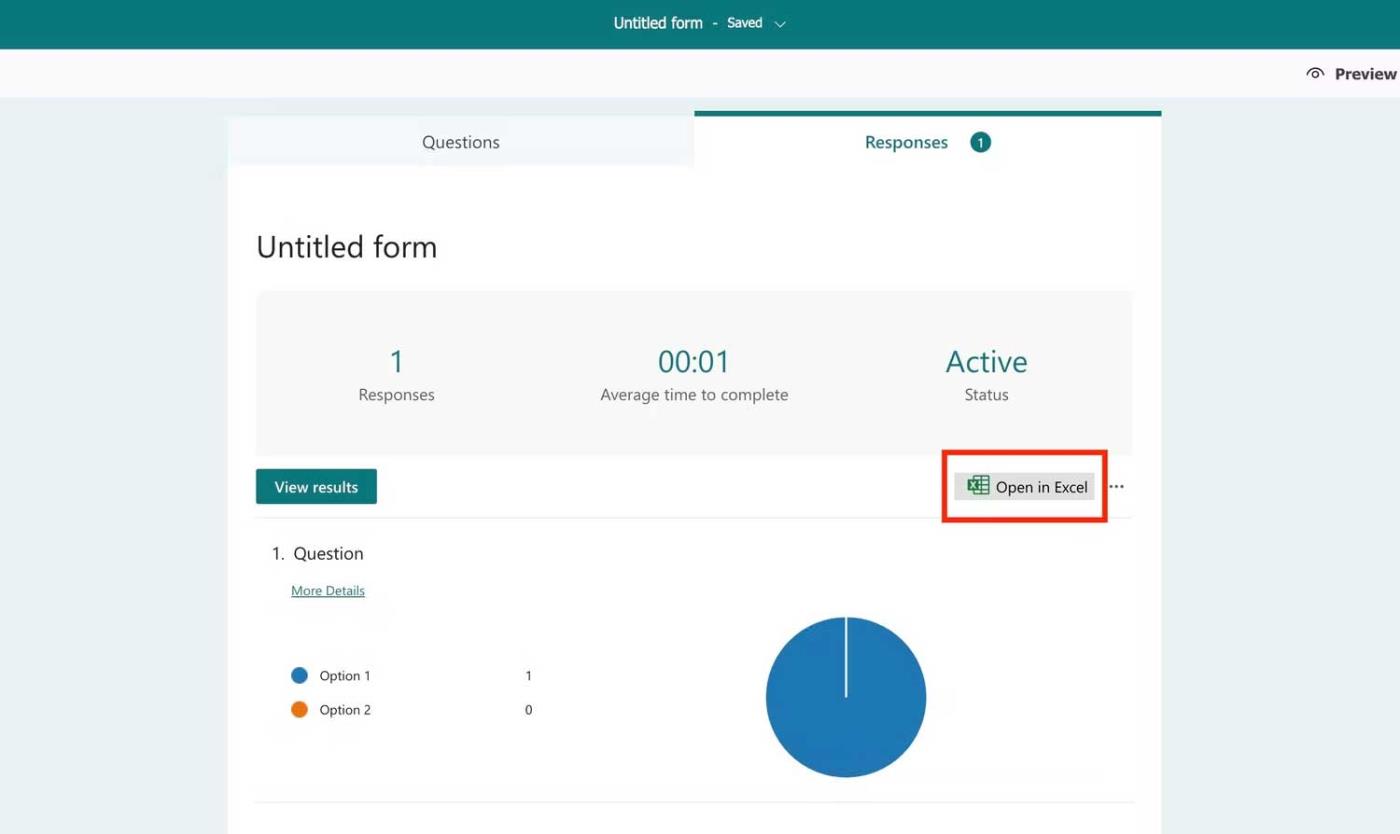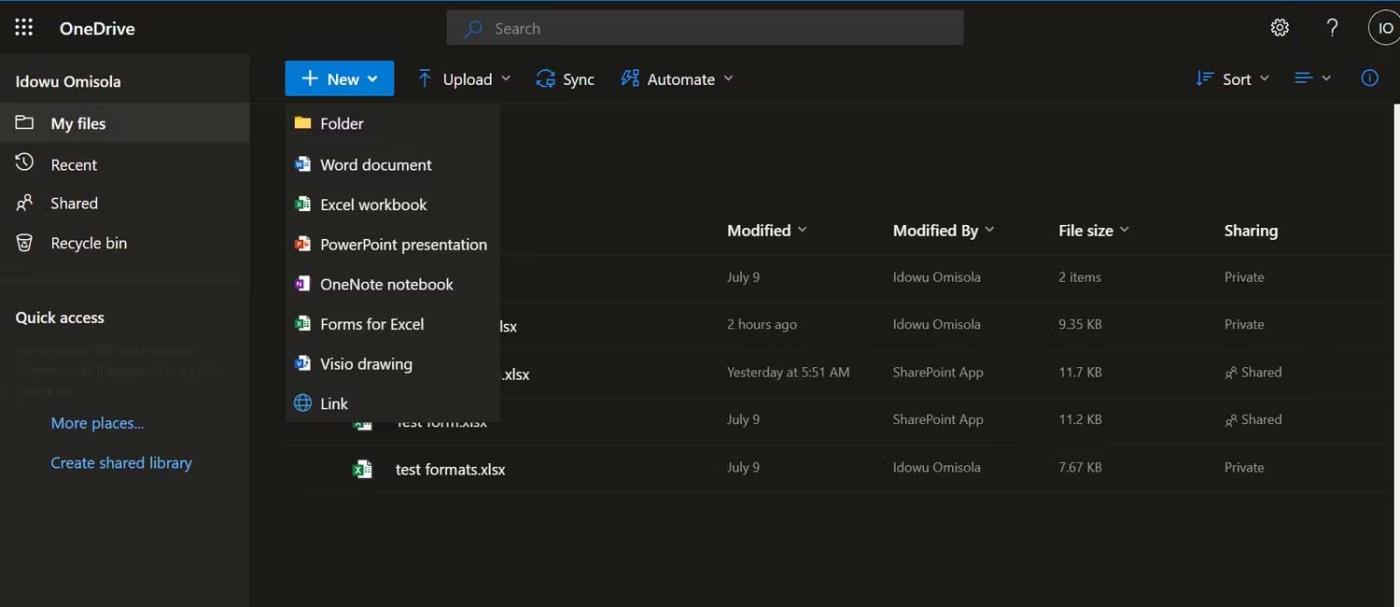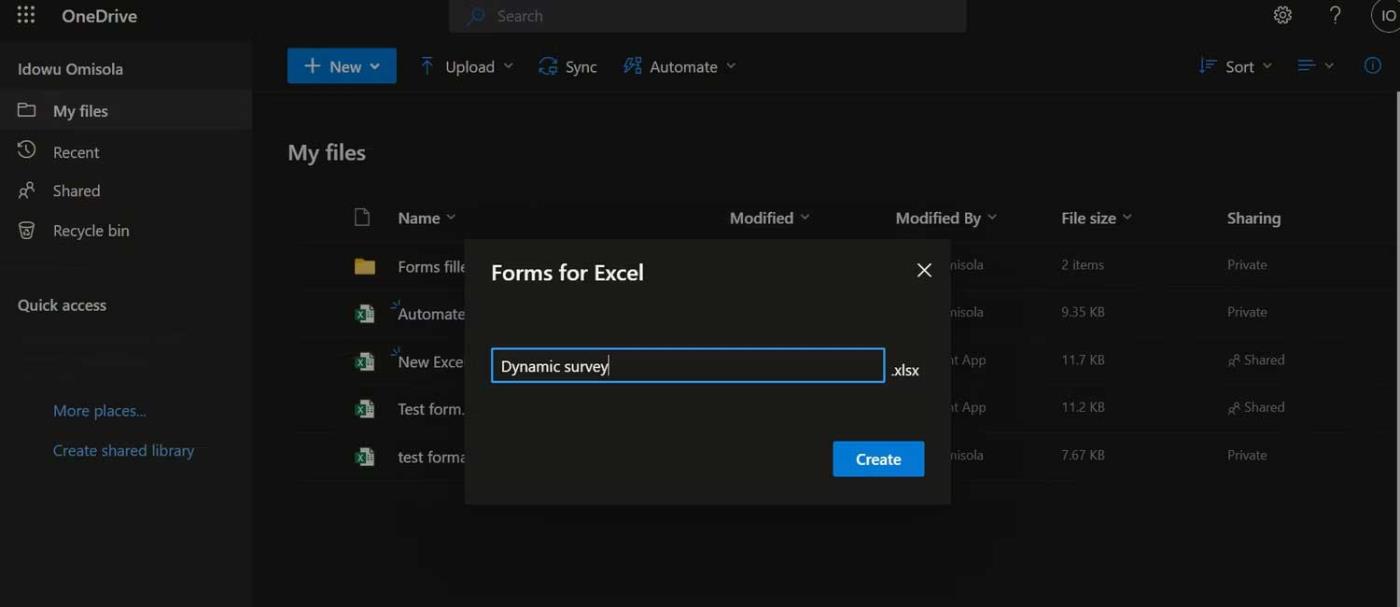Vil du synkronisere svar fra Microsoft Forms med Excel-regnearket ditt ? Slik gjør du det enkelt.
Hvordan eksportere Microsoft Forms-svar til Excel
Eksport av svar fra Microsoft Forms til Excel hjelper deg med å få de mest oppdaterte undersøkelsessvarene. Det innebærer å laste ned undersøkelsessvar til datamaskinen din som en Excel-fil. Denne prosessen er ikke vanskelig hvis du allerede har laget skjemaet:
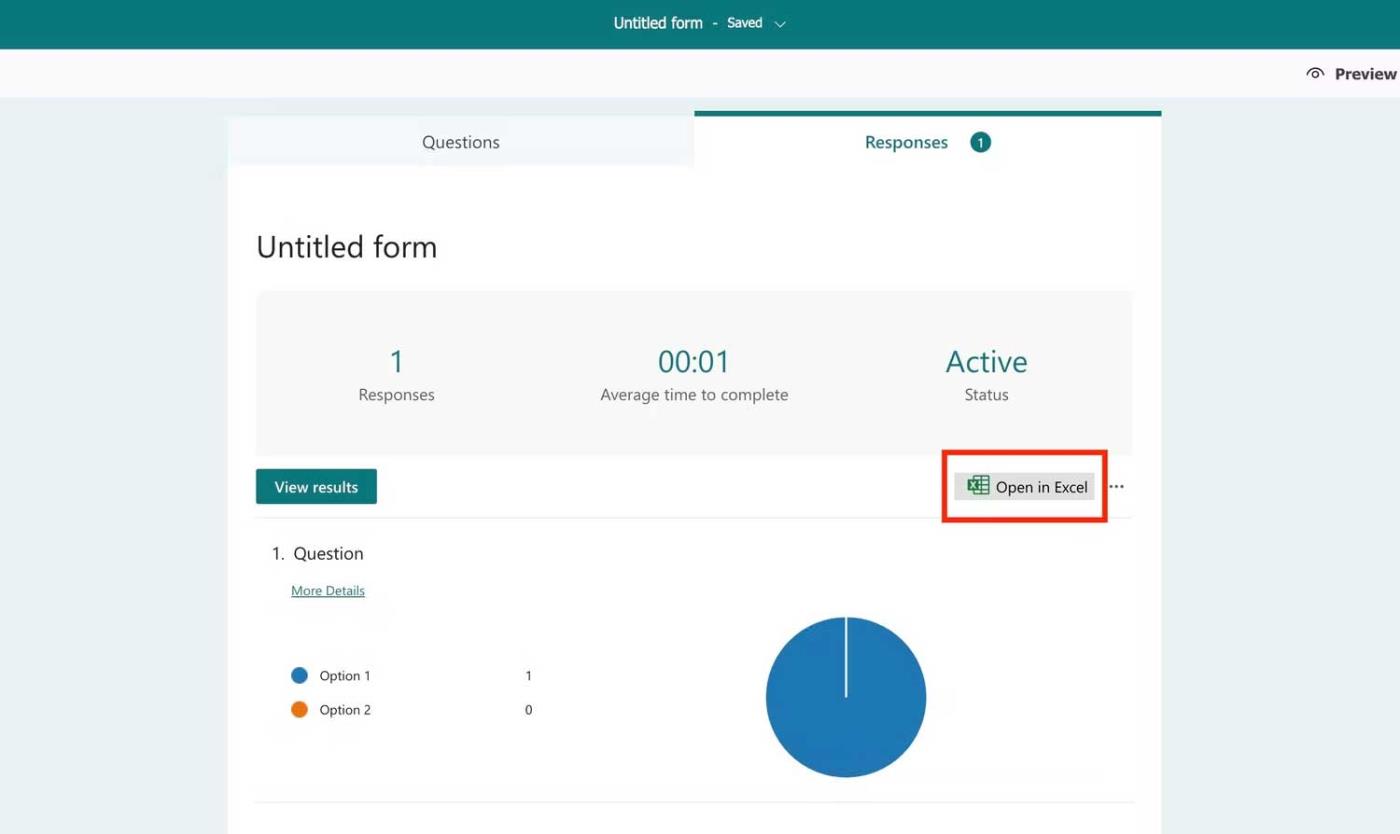
- I Microsoft Forms, gå til Responses øverst til høyre.
- Klikk Åpne i Excel på høyre side av skjermen for å laste opp gjeldende svar til datamaskinen.
- Du må gjenta denne prosessen hver gang du vil ha siste svaroppdatering.
Denne metoden er imidlertid ikke den beste fordi du må gjenta trinnene for å oppdatere regnearket. Det betyr at du må laste ned en ny Excel-fil hver gang noen sender inn et svar. Det kan være utmattende, spesielt når for mange mennesker sender tilbakemeldinger samtidig.
I stedet kan du automatisere prosessen ovenfor for å forenkle oppgaven ved å bruke OneDrive for Business eller Power Automate.
Slik synkroniserer du Microsoft Forms med Excel via OneDrive for Business
Du kan oppdatere Excel-regneark som endres ofte hvis du bruker Microsoft 365 Business. For å gjøre dette, oppretter du et spørreskjema som kan skrive svar direkte inn i Excel fra OneDrive.
Når du bruker OneDrive for Business til å lage Microsoft Forms for Excel, opprettes en Excel-regnearkversjon av det skjemaet med kolonner som inneholder de tilsvarende skjemafeltegenskapene.
Slik oppretter du et Excel-skjema som automatisk oppdaterer svar i Microsoft Forms i sanntid:
1. Logg på Microsoft 365 Business Admin Center.
2. Klikk på det firkantede menyikonet øverst til venstre og gå til OneDrive .

3. Når du er i OneDrive, klikker du på Ny øverst til venstre.
4. Velg Skjemaer for Excel .
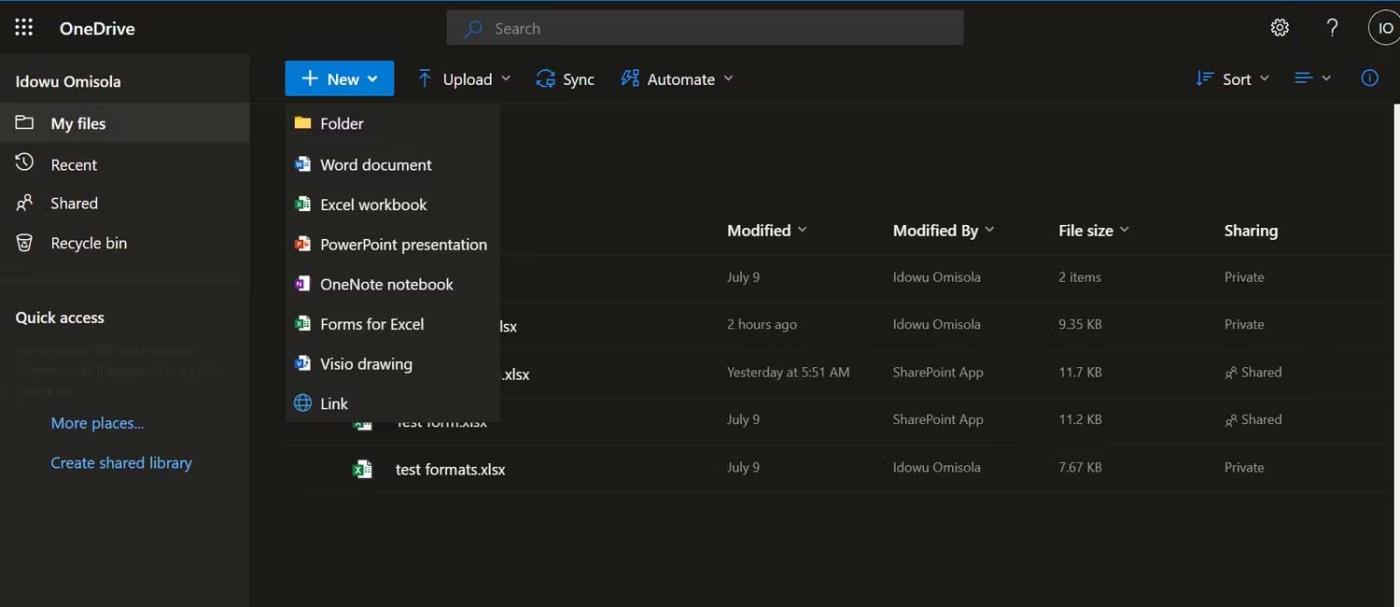
5. Gi undersøkelsen et navn og klikk på Opprett .
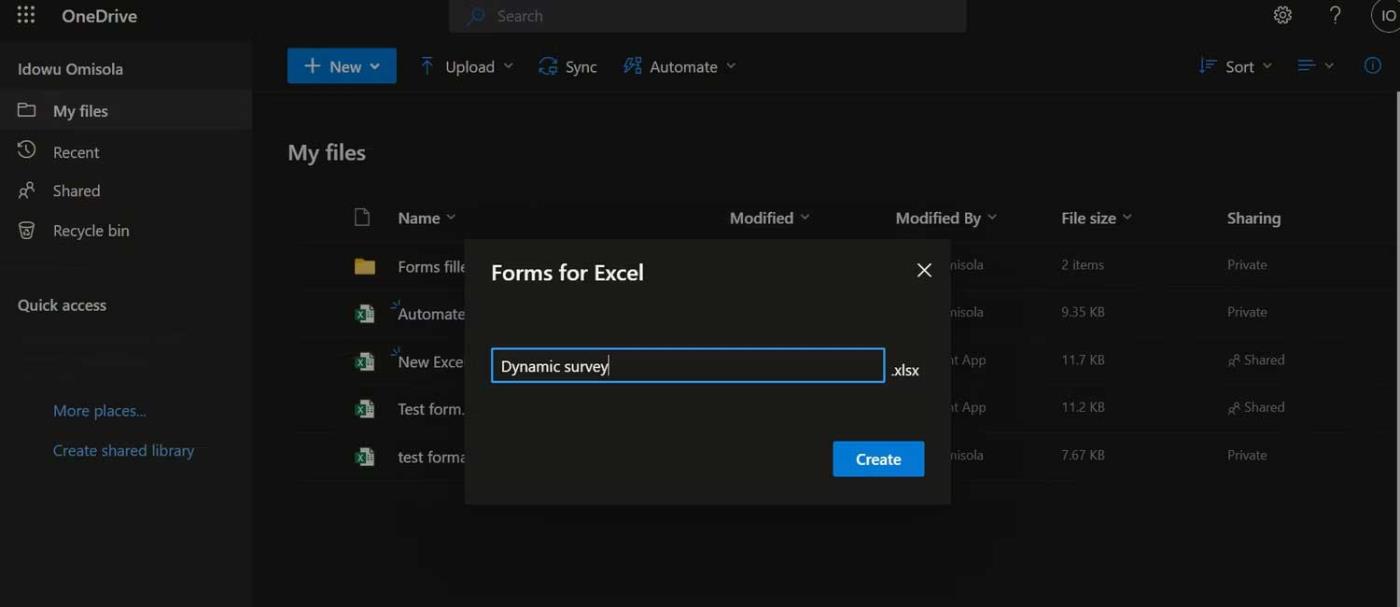
6. OneDrive vil åpne nettleseren og ta deg til der du kan opprette de ønskede skjemafeltene.
7. En Excel-tabell som inneholder navnet på skjemaet vil vises i OneDrive .
8. Etter å ha opprettet og delt undersøkelsen, åpner du det elektroniske Excel-regnearket. Du vil se nye data når de oppdateres i sanntid.
9. Hvis du deler et Excel-regneark med teammedlemmer, vil de også bli oppdatert med tilbakemeldinger i sanntid.
Automatisk oppdatering av sanntids Microsoft Forms-svar i Excel gjør kontorarbeidet ditt "enklere". Ovennevnte er bare én av mange løsninger for å synkronisere Microsoft Forms med Excel . Håper artikkelen er nyttig for deg.